把Excel表格中的数据自动填到Word文档表格中的方法
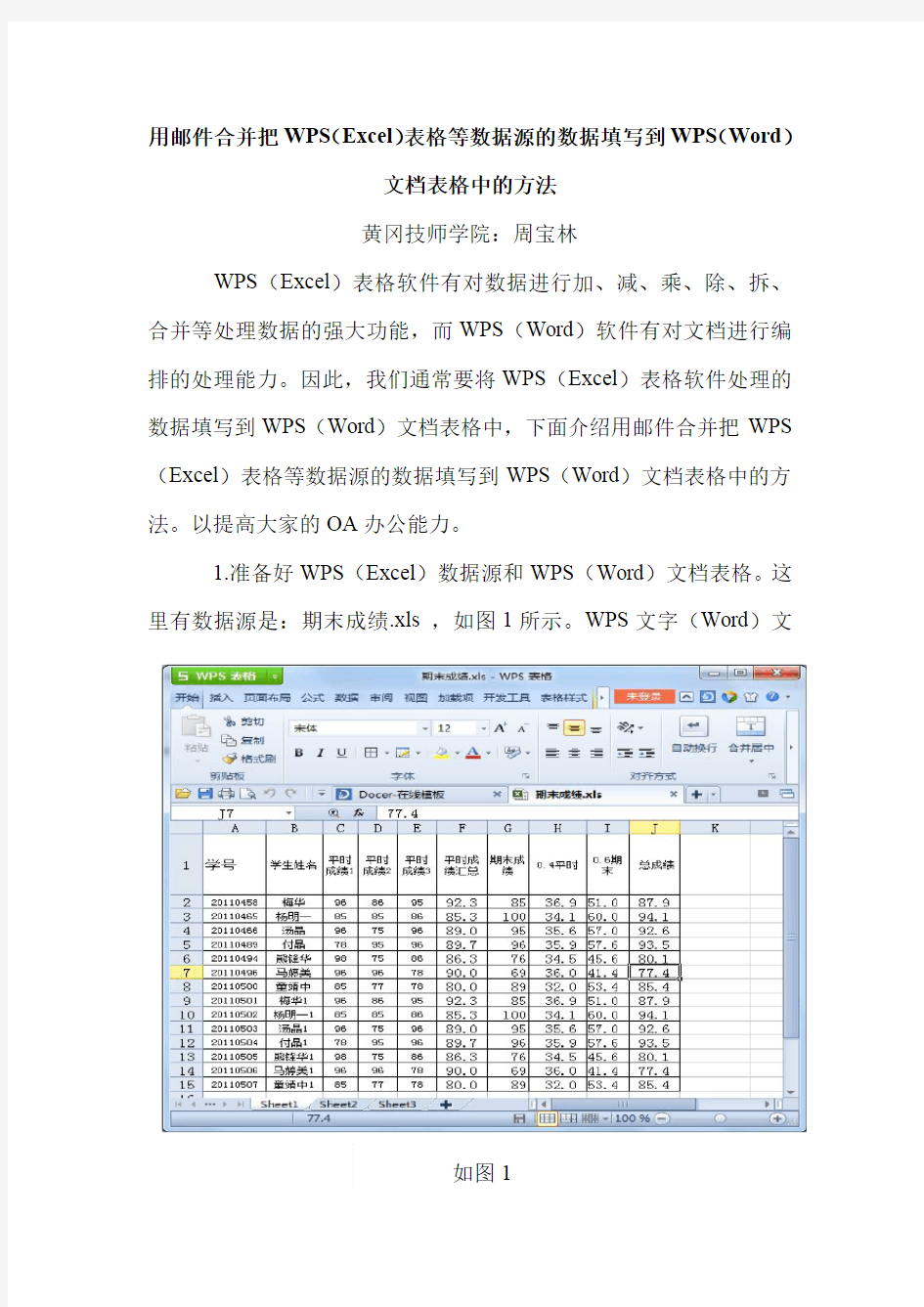
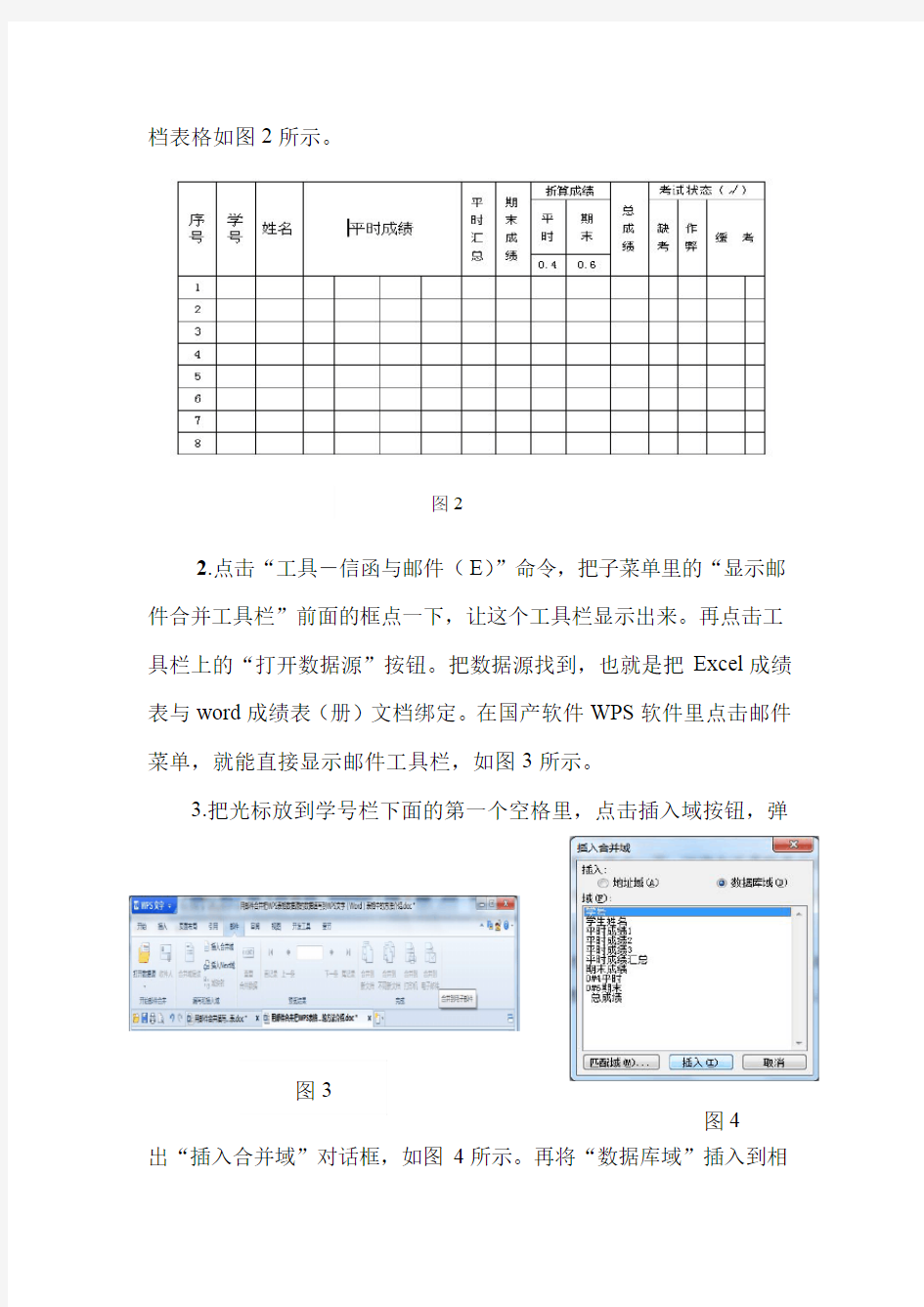
用邮件合并把WPS(Excel)表格等数据源的数据填写到WPS(Word)
文档表格中的方法
黄冈技师学院:周宝林
WPS(Excel)表格软件有对数据进行加、减、乘、除、拆、合并等处理数据的强大功能,而WPS(Word)软件有对文档进行编排的处理能力。因此,我们通常要将WPS(Excel)表格软件处理的数据填写到WPS(Word)文档表格中,下面介绍用邮件合并把WPS (Excel)表格等数据源的数据填写到WPS(Word)文档表格中的方法。以提高大家的OA办公能力。
1.准备好WPS(Excel)数据源和WPS(Word)文档表格。这里有数据源是:期末成绩.xls,如图1所示。WPS文字(Word)文
如图1
档表格如图2所示。
2.点击“工具-信函与邮件(E )”命令,把子菜单里的“显示邮件合并工具栏”前面的框点一下,让这个工具栏显示出来。再点击工具栏上的“打开数据源”按钮。把数据源找到,也就是把Excel 成绩表与word 成绩表(册)文档绑定。在国产软件WPS 软件里点击邮件菜单,就能直接显示邮件工具栏,如图3所示。
3.把光标放到学号栏下面的第一个空格里,点击插入域按钮,弹
出“插入合并域”对话框,如图4所示。再将“数据库域”插入到相
图
3
图4
图2
应的栏目下,如图5所示。
4.把一条记录的全部数据域插入到相应的栏目后,最后把光标放到该记录的结尾处,再点击“插入Word 域/下一条记录”命令,如上表中的“Next Record ”。要把数据源的数据填到Word 表格里,这一点是非常重要的。如果是用WPS 文档就点击工具按钮
5.把上表中已经插入的数据域全部选上,见图6所示。再复制粘
贴到Word 表格第二条空白记录里,如些类推,数据源里有多少条记
图
5
图6
录就复制多少条插入域到Word空白表格里。复制粘贴一条后再复制粘贴第二条,.....,后再选上多条复制粘贴。要复制多少条,得由数据源里有多少条数据记录我WPS(Word)有多少行来定。如图7所示。
(图7)
5.点击邮件合并工具栏里的“合并到新文档”工具按钮,这时数据源(Excel表格)的数据就自动填写到了Word表格里。如图8的示。OK!
图8
